Da bi pomogao identificirati vaš korisnički račun od drugih koji koriste vaš sustav, OS X vašem računu dodjeljuje malu sliku koja se pojavljuje na različitim mjestima u sustavu, uključujući prozor za prijavu, kao iu aplikacije kao što je Mail.
Kada u početku postavite svoj račun u OS X, sustav će vam postaviti sliku računa, ali ljudi često preskaču ovim korakom i nastavljaju s procesom postavljanja da bi brže počeli koristiti svoja računala, ostavljajući njihove račune slikom koju OS X slučajno odabire za to. Međutim, ako želite promijeniti sliku svog računa na nešto drugo osim na zadanu ikonu, to možete učiniti u sistemskim postavkama Korisnici i grupe.
Idite na postavke sustava i kliknite Korisnici i grupe gdje biste trebali vidjeti i odabrati trenutni korisnički račun. U glavnoj kartici "Lozinka" ovih postavki vidjet ćete sliku računa, koju možete promijeniti na nekoliko različitih načina. Prvi je da ga kliknete, gdje ćete vidjeti mali izbornik ispod prozora. U ovom izborniku prikazat će se slike ugrađenih računa bugova, kućnih ljubimaca, divljih životinja i cvijeća. Tu je i odjeljak "Recents" u kojem će biti navedene i ove i druge slike koje ste koristili za svoj račun.
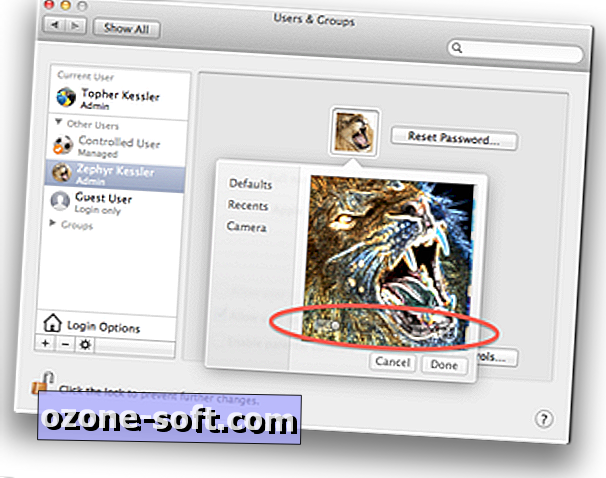
Osim toga, možete kliknuti odjeljak "Fotoaparat" kako biste fotografirali sebe pomoću Mac računala iSight ili drugog Webcam uređaja.
Iako su ove opcije i usluge dio ugrađenih OS X slika koje možete koristiti, ako želite, možete koristiti i bilo koju sliku po vašem izboru. Jednostavno povucite sliku s radne površine, iPhoto ili čak web-preglednika na sliku računa.
Nakon što odaberete sliku, sljedeći korak je da je uredite po želji. Da biste to učinili, odaberite ga u odjeljku "Nedavno" ili "Zadano" preglednika slika računa i kliknite gumb za uređivanje koji će se pojaviti kao mala olovka iznad pravokutnika u pozadini. U uređivaču možete povećavati ili smanjivati sliku i premještati sliku. Nakon toga možete kliknuti gumb efekti koji izgleda kao mali vrtlog pored kontrola zumiranja, gdje možete primijeniti brojne efekte kako biste uvijali i deformirali sliku, invertirali ili pojačali, ili na drugi način filtrirali.
Ove se opcije mogu izvršiti ne samo na računu, već i na bilo kojem drugom računu koji trenutno nije prijavljen (ako imate administratorske povlastice). Da biste to učinili, kliknite zaključavanje na dnu postavki sustava, što će vam omogućiti da odaberete i izvedete iste radnje na računu nakon što unesete korisničko ime i lozinku administratora.













Ostavite Komentar